Le printemps qui chante

Tutorial original aquí
Tutorial original creado por Vérone el 21 de abril de 2024
Gracias a las traductoras que hacen viajar mis tutos por el mundo.
No es necesario tener cuenta en Dropbox para descargar el material
Tutorial aquí
Material
Tubes
Hechos en la página remove.bg
Yo he usado una imagen de Virginia. Gracias.
Filtros:
Redfield
Simple
Imagen en Google imágenes
Abrir el archivo con el material
Doble clic sobre el preset Extrude para que se instale en el filtro.
Si quieres puedes ayudarte de la regla para situarte en la realización del tutorial
Marcador (Arrastra con el raton)

ETAPA 1: el suelo
1.Elegir una imagen primaveral con pájaros
Imagen en formato JPG
Edición_ Copiar
2.Abrir una imagen transparente de 900 x 600 pixels
Selecciones_ Seleccionar todo
Edición_ Pegar en la selección
Selecciones_ Anular selección
Efectos_ Efectos de la Imagen_ Mosaico integrado
Valores por defecto
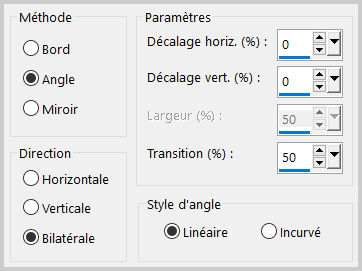
Ajustar_ Desenfocar_ Desenfoque Gaussiano 25
3.Capas_ Duplicar_ 2 veces para tener 3 capas en total.
4.Efectos_ Complementos_ Redfield_Craquelures 3D
Preset = clic sobre la flecha en la parte inferior y elegir _Rectangles
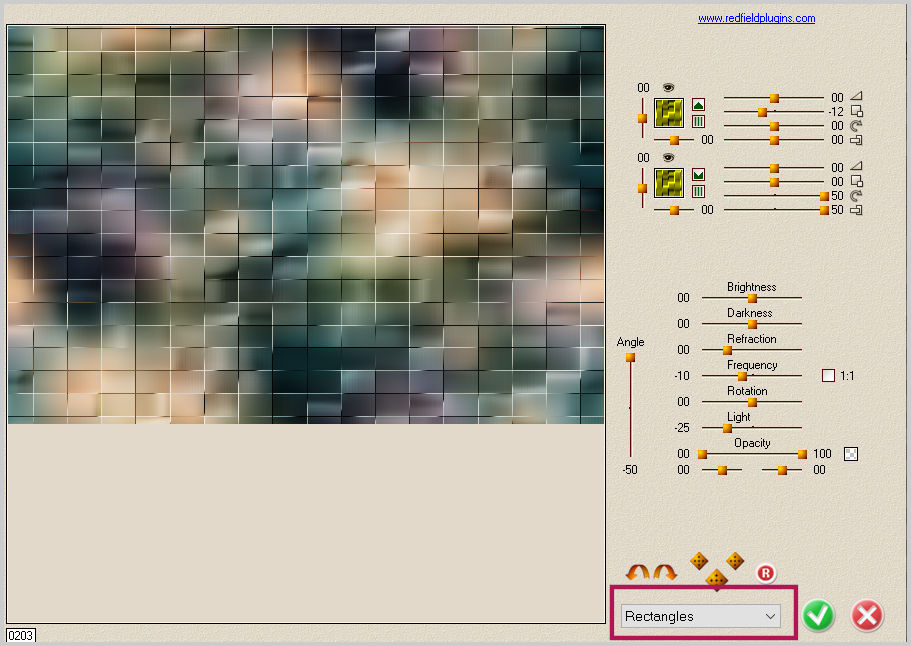
5.Efectos_ Efectos Geométricos_ Perspectiva Vertical
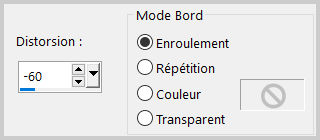
6.Edición_ Cortar
7.Activar la herramienta de selección_ Rectángulo_ Personalizada
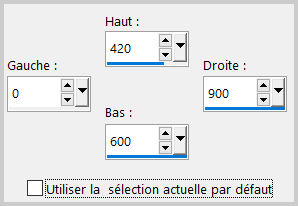
Edición_ Pegar en la selección
Selecciones_ Anular selección
ETAPA 2: el tunel
1.Activar la capa de trama 1
Capas_ Organizar_ Enviar al frente
2.Efectos_ Complementos_ Redfield_Craquelures 3D
Preset = Clic sobre la flecha en la parte inferior y elegir _Hedge
Rotation a 50
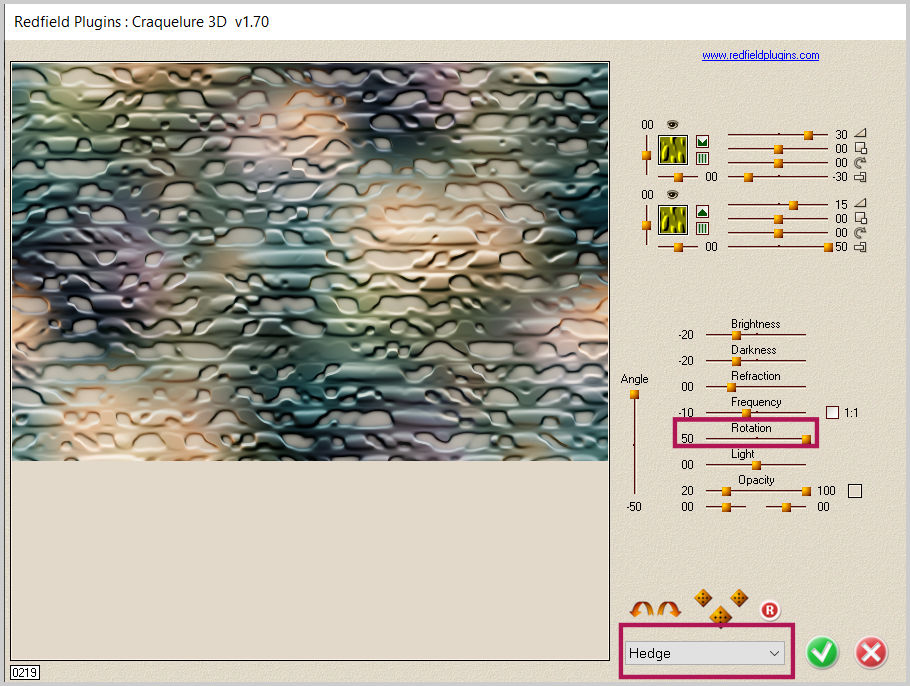
3.Imagen_ Cambiar de tamaño_ Redimensionar al 75% x 75%
(todas las capas sin seleccionar)
4.Efectos_ Complementos_ Simple_Half Wrap
5.Efectos_ Efectos de Distorsión_ Coordenadas Polares
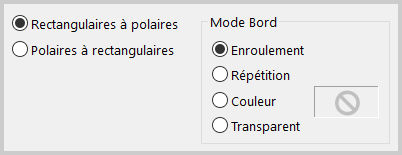
6.Activar la herramienta de selección_ Rectángulo_ Personalizada
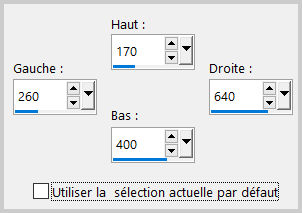
Edición_ Borrar
Selecciones_ Anular selección
7.Efectos_ Complementos_ Eye Candy 5 Impact_Extrude
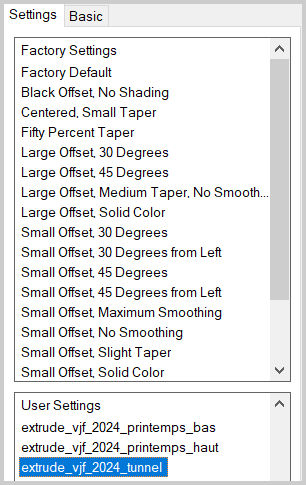
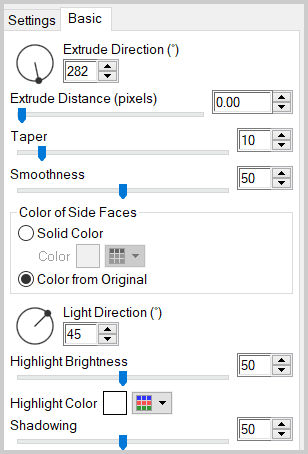
8.Efectos_ Efectos 3D_ Sombra en el color negro
0_0_100_40
9.Capas_ Fusionar_ Fusionar hacia abajo (el suelo)
ETAPA 3: los pájaros
1.Capas_ Nueva capa de trama
Activar la herramienta de selección_ Rectángulo_ Personalizada
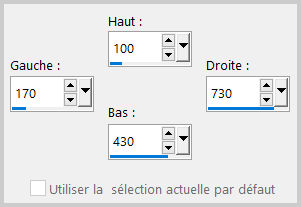
Activar la imagen de los pájaros
Edición_ Copiar
Edición_ Pegar en la selección
Selecciones_ Anular selección
2.Capas_ Organizar_ Enviar abajo
ETAPA 4: el personaje
1.Activar el tube del personaje
Edición_ Copiar
Edición_Pegar como nueva capa
Capas_ Organizar_ Enviar al frente
Si es necesario redimensionarlo
Colocar en su sitio,
Efectos_ Efectos 3D_ Sombra en el color negro
0_0_60_20
ETAPA 5: el marco
1. Capas_ Fusionar todo
Edición_ Copiar
2.Imagen_ Agregar bordes_ Simétrico 40 pixeles en un color de vuestro fondo
Selecciones_ Seleccionar todo
Selecciones_ Modificar_ Contraer_ 40 pixels
Selecciones_ Invertir
Edición_ Pegar en la selección
Ajustar_ Desenfocar_ Desenfoque Gaussiano 25
3.Efectos_ Complementos_ Redfield_Craquelures 3D
Preset = clic sobre la flecha y elegir _Scallop
Rotation à 25
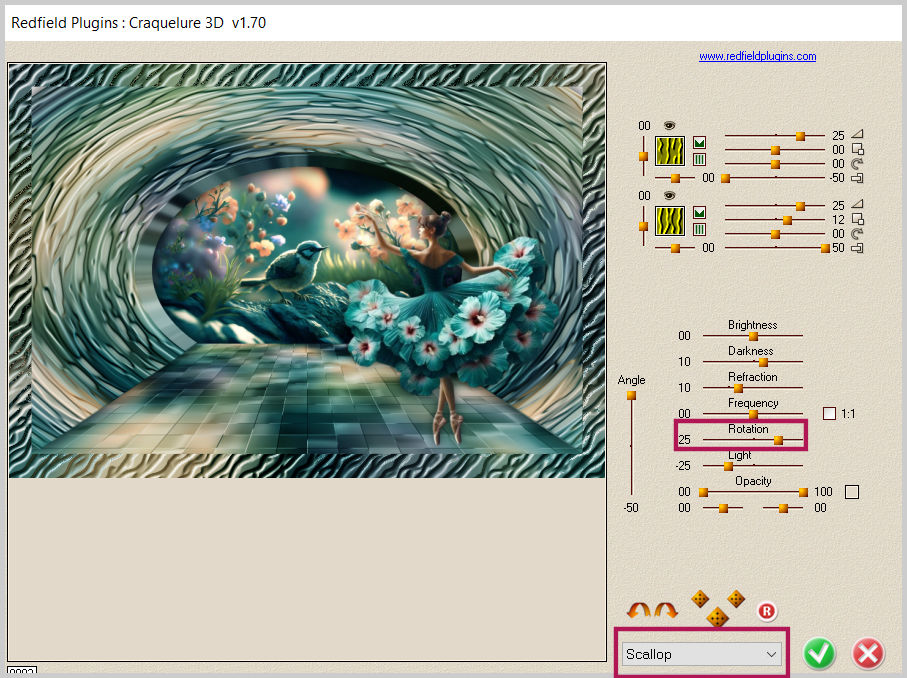
4. Selecciones_ Modificar_ Seleccionar bordes de selección

5. Efectos_ Efectos 3D_ Biselado exterior
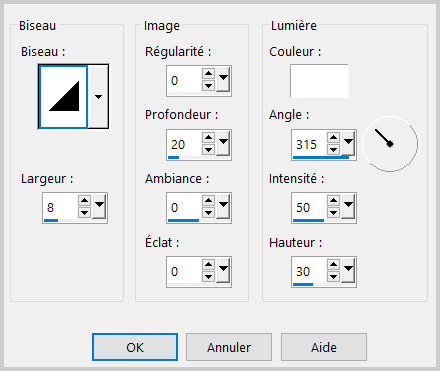
Selecciones_ Anular selección
6. Selecciones_ Anular selección
Añadir vuestra firma
Capas_ Fusionar todo
ETAPA 6: el texto
1.Activar el tube del texto
Edición_ Copiar
Edición_ Pegar como nueva capa
Efectos_ Efectos de la imagen_ Desplazamiento
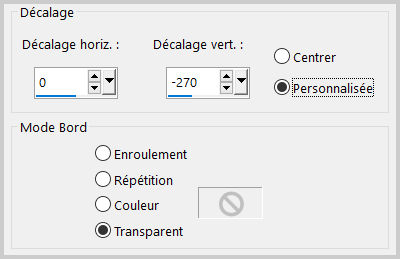
2. Ajustar_ Matiz y Saturación_ Matiz/Saturación_ Luminosidad
Modificar el valor de Matiz para adaptarlo a vuestros colores
Guardar en formato JPG optimizado
Gracias por haberlo hecho o interpretado
Este tutorial ha sido realizado por Vérone. Es una creación personal.
Cualquier parecido con otro no será más que coincidencia.
Prohibido su uso o divulgación sin el previo consentimiento de su autora
Concepción y realización © veroreves 2024
